Czym jest VPN? Zalety i wady wirtualnej sieci prywatnej VPN

Czym jest VPN, jakie są jego zalety i wady? Omówmy z WebTech360 definicję VPN oraz sposób zastosowania tego modelu i systemu w praktyce.
Jeśli nie możesz znaleźć ikony Bluetooth na pasku zadań, wykonaj poniższe czynności, aby wyświetlić brakującą ikonę Bluetooth na pasku zadań w systemie Windows 10.
Pokaż ikonę Bluetooth na pasku zadań
Aby ikona Bluetooth była wyświetlana na pasku zadań, należy włączyć opcję „Pokaż ikonę Bluetooth w obszarze powiadomień” w ustawieniach Bluetooth. Oto instrukcja, jak to zrobić.
1. Otwórz aplikację Ustawienia . Możesz to zrobić, naciskając klawisz skrótu Win + I.
2. Po otwarciu Ustawień systemu Windows 10 przejdź do strony Urządzenia.
3. Wybierz kartę Bluetooth i inne urządzenia na lewym panelu.
4. Na prawej stronie kliknij link „ Więcej opcji Bluetooth” . Znajdziesz go w sekcji „Powiązane ustawienia”.
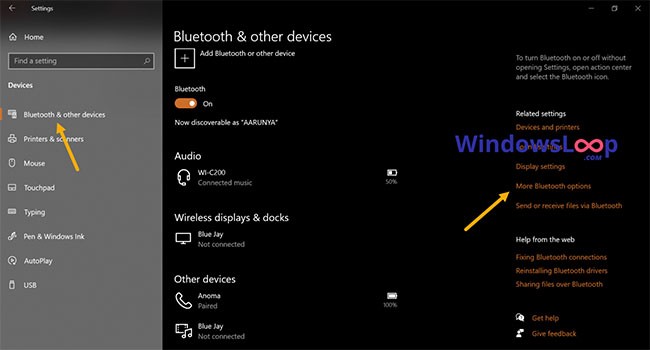
5. Wybierz kartę Opcje w oknie ustawień Bluetooth.
6. Zaznacz pole wyboru Pokaż ikonę Bluetooth w obszarze powiadomień .
7. Kliknij Zastosuj.
8. Kliknij OK , aby zapisać zmiany.
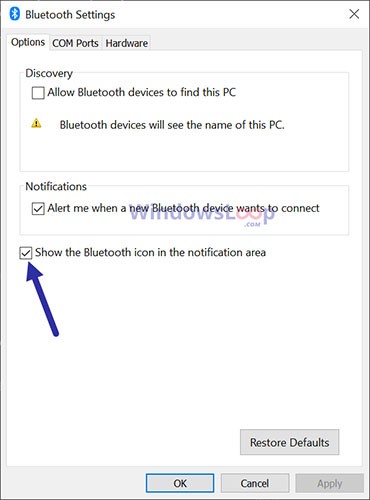
9. Zamknij aplikację Ustawienia .
Po zaznaczeniu pola wyboru i zapisaniu zmian ikona Bluetooth pojawi się na pasku zadań. Jak wspomniano wcześniej, ikona Bluetooth pojawi się tylko wtedy, gdy Bluetooth jest włączony. Jeśli nie widzisz ikony, upewnij się, że Bluetooth jest włączony w systemie Windows 10 .
Włącz usługę obsługi Bluetooth
Jeśli usługa obsługi Bluetooth jest wyłączona, nie można włączyć funkcji Bluetooth. W rezultacie ikona Bluetooth nie będzie widoczna. W takim przypadku należy włączyć usługę obsługi Bluetooth w Menedżerze usług systemu Windows. Oto instrukcja.
1. Naciśnij klawisz skrótu Win + R, aby otworzyć okno Uruchom.
2. Wpisz services.msc i naciśnij Enter w oknie Uruchom .
3. Po otwarciu okna Usługi znajdź i kliknij prawym przyciskiem myszy usługę Usługa obsługi Bluetooth .
4. Wybierz Właściwości z menu prawego przycisku myszy.
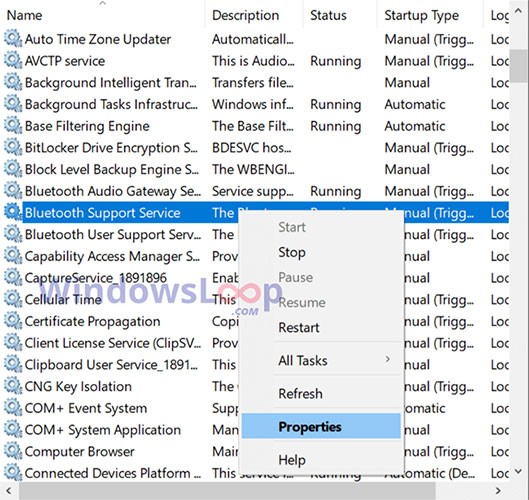
5. Z menu rozwijanego Typ uruchomienia wybierz opcję Ręczny .
6. Kliknij Zastosuj > OK .
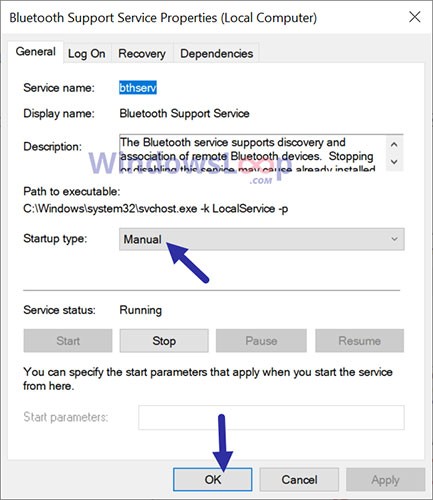
7. Zamknij okno Usługi .
8. Uruchom ponownie system Windows 10.
Po ponownym uruchomieniu włącz Bluetooth w Centrum powiadomień. Po włączeniu Bluetooth na pasku zadań pojawi się ikona Bluetooth.
Zainstaluj ponownie sterownik Bluetooth
Jeśli powyższe dwie metody nie działają, przyczyną może być zainstalowany sterownik Bluetooth. W takim przypadku należy ponownie zainstalować sterownik Bluetooth . Po ponownej instalacji włącz Bluetooth w systemie Windows 10, a ikona Bluetooth pojawi się na pasku zadań.
Czym jest VPN, jakie są jego zalety i wady? Omówmy z WebTech360 definicję VPN oraz sposób zastosowania tego modelu i systemu w praktyce.
Zabezpieczenia systemu Windows oferują więcej niż tylko ochronę przed podstawowymi wirusami. Chronią przed phishingiem, blokują ransomware i uniemożliwiają uruchamianie złośliwych aplikacji. Jednak te funkcje nie są łatwe do wykrycia – są ukryte za warstwami menu.
Gdy już się tego nauczysz i sam wypróbujesz, odkryjesz, że szyfrowanie jest niezwykle łatwe w użyciu i niezwykle praktyczne w codziennym życiu.
W poniższym artykule przedstawimy podstawowe operacje odzyskiwania usuniętych danych w systemie Windows 7 za pomocą narzędzia Recuva Portable. Dzięki Recuva Portable możesz zapisać dane na dowolnym wygodnym nośniku USB i korzystać z niego w razie potrzeby. Narzędzie jest kompaktowe, proste i łatwe w obsłudze, a ponadto oferuje następujące funkcje:
CCleaner w ciągu kilku minut przeskanuje Twoje urządzenie w poszukiwaniu duplikatów plików i pozwoli Ci zdecydować, które z nich możesz bezpiecznie usunąć.
Przeniesienie folderu Pobrane z dysku C na inny dysk w systemie Windows 11 pomoże zmniejszyć pojemność dysku C i sprawi, że komputer będzie działał płynniej.
Jest to sposób na wzmocnienie i dostosowanie systemu tak, aby aktualizacje odbywały się według Twojego harmonogramu, a nie harmonogramu firmy Microsoft.
Eksplorator plików systemu Windows oferuje wiele opcji zmieniających sposób wyświetlania plików. Być może nie wiesz, że jedna ważna opcja jest domyślnie wyłączona, mimo że ma kluczowe znaczenie dla bezpieczeństwa systemu.
Przy użyciu odpowiednich narzędzi możesz przeskanować swój system i usunąć programy szpiegujące, reklamowe i inne złośliwe programy, które mogą znajdować się w systemie.
Poniżej znajdziesz listę oprogramowania zalecanego przy instalacji nowego komputera, dzięki czemu będziesz mógł wybrać najpotrzebniejsze i najlepsze aplikacje na swoim komputerze!
Przechowywanie całego systemu operacyjnego na pendrive może być bardzo przydatne, zwłaszcza jeśli nie masz laptopa. Nie myśl jednak, że ta funkcja ogranicza się do dystrybucji Linuksa – czas spróbować sklonować instalację systemu Windows.
Wyłączenie kilku z tych usług może znacznie wydłużyć czas pracy baterii, nie wpływając przy tym na codzienne korzystanie z urządzenia.
Ctrl + Z to niezwykle popularna kombinacja klawiszy w systemie Windows. Ctrl + Z pozwala zasadniczo cofać działania we wszystkich obszarach systemu Windows.
Skrócone adresy URL są wygodne w czyszczeniu długich linków, ale jednocześnie ukrywają prawdziwy adres docelowy. Jeśli chcesz uniknąć złośliwego oprogramowania lub phishingu, klikanie w ten link bezmyślnie nie jest rozsądnym wyborem.
Po długim oczekiwaniu pierwsza duża aktualizacja systemu Windows 11 została oficjalnie udostępniona.
Czym jest VPN, jakie są jego zalety i wady? Omówmy z WebTech360 definicję VPN oraz sposób zastosowania tego modelu i systemu w praktyce.
Zabezpieczenia systemu Windows oferują więcej niż tylko ochronę przed podstawowymi wirusami. Chronią przed phishingiem, blokują ransomware i uniemożliwiają uruchamianie złośliwych aplikacji. Jednak te funkcje nie są łatwe do wykrycia – są ukryte za warstwami menu.
Gdy już się tego nauczysz i sam wypróbujesz, odkryjesz, że szyfrowanie jest niezwykle łatwe w użyciu i niezwykle praktyczne w codziennym życiu.
W poniższym artykule przedstawimy podstawowe operacje odzyskiwania usuniętych danych w systemie Windows 7 za pomocą narzędzia Recuva Portable. Dzięki Recuva Portable możesz zapisać dane na dowolnym wygodnym nośniku USB i korzystać z niego w razie potrzeby. Narzędzie jest kompaktowe, proste i łatwe w obsłudze, a ponadto oferuje następujące funkcje:
CCleaner w ciągu kilku minut przeskanuje Twoje urządzenie w poszukiwaniu duplikatów plików i pozwoli Ci zdecydować, które z nich możesz bezpiecznie usunąć.
Przeniesienie folderu Pobrane z dysku C na inny dysk w systemie Windows 11 pomoże zmniejszyć pojemność dysku C i sprawi, że komputer będzie działał płynniej.
Jest to sposób na wzmocnienie i dostosowanie systemu tak, aby aktualizacje odbywały się według Twojego harmonogramu, a nie harmonogramu firmy Microsoft.
Eksplorator plików systemu Windows oferuje wiele opcji zmieniających sposób wyświetlania plików. Być może nie wiesz, że jedna ważna opcja jest domyślnie wyłączona, mimo że ma kluczowe znaczenie dla bezpieczeństwa systemu.
Przy użyciu odpowiednich narzędzi możesz przeskanować swój system i usunąć programy szpiegujące, reklamowe i inne złośliwe programy, które mogą znajdować się w systemie.
Poniżej znajdziesz listę oprogramowania zalecanego przy instalacji nowego komputera, dzięki czemu będziesz mógł wybrać najpotrzebniejsze i najlepsze aplikacje na swoim komputerze!
Przechowywanie całego systemu operacyjnego na pendrive może być bardzo przydatne, zwłaszcza jeśli nie masz laptopa. Nie myśl jednak, że ta funkcja ogranicza się do dystrybucji Linuksa – czas spróbować sklonować instalację systemu Windows.
Wyłączenie kilku z tych usług może znacznie wydłużyć czas pracy baterii, nie wpływając przy tym na codzienne korzystanie z urządzenia.
Ctrl + Z to niezwykle popularna kombinacja klawiszy w systemie Windows. Ctrl + Z pozwala zasadniczo cofać działania we wszystkich obszarach systemu Windows.
Skrócone adresy URL są wygodne w czyszczeniu długich linków, ale jednocześnie ukrywają prawdziwy adres docelowy. Jeśli chcesz uniknąć złośliwego oprogramowania lub phishingu, klikanie w ten link bezmyślnie nie jest rozsądnym wyborem.
Po długim oczekiwaniu pierwsza duża aktualizacja systemu Windows 11 została oficjalnie udostępniona.













